Carga de información de pedidos a partir de un nombre de archivo
Incluso cuando no se utiliza un archivo especial (archivo JSON), es posible entregar la información del pedido a través del nombre del archivo.
Al entregar la información del pedido a PAM utilizando este método, es necesario realizar las dos tareas siguientes.
- Decidir las reglas de denominación de archivos en PAM.
- Asigne nombres de archivo coherentes con las reglas de nomenclatura en los datos de impresión que emite el sistema de recepción de pedidos.
Esta sección describe el procedimiento a la hora de decidir las reglas de nomenclatura en PAM. Para el proceso de asignación de nombres de archivo que sean coherentes con las reglas del sistema de recepción de pedidos, consulte la información publicada por la empresa proveedora de servicios del sistema al realizar la configuración, consulte con el integrador de sistemas responsable de la configuración del sistema o tome medidas similares.
Para conocer el método de configuración de una carpeta para guardar los datos del pedido, consulte «Input Manager - Pestaña Hot Folder Config».
En PAM, cuatro parámetros de información del pedido (Media, Color, Size, Quantity) y el trabajo VersaWorks (JobName) están preestablecidos. Para cargar información distinta del valor preestablecido, añada un parámetro.
-
Haga clic en Settings.
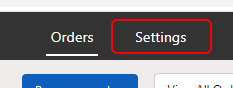
-
Haga clic en Input Settings.
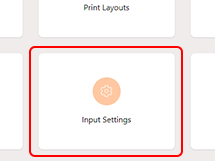 Aparece la pantalla Input Settings.
Aparece la pantalla Input Settings. -
Haga clic en uno de Hot Folder 1 a Hot Folder 8 en «Input Connectors».
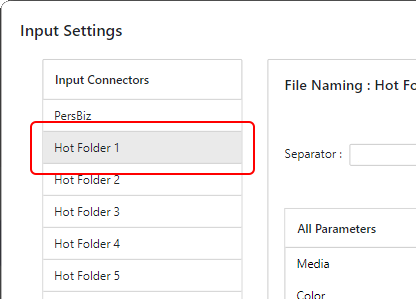
-
Establece las reglas de denominación de los archivos.
Esto explica las operaciones cuando se establecen las siguientes reglas de nomenclatura como ejemplo.
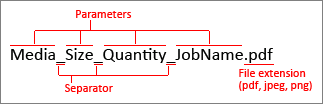
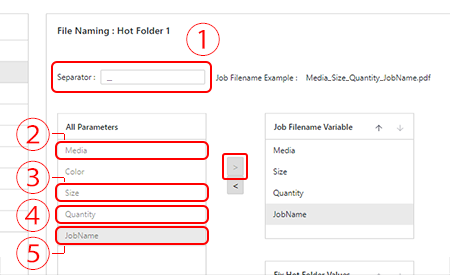
El orden de visualización vertical de «Job Filename Variable» tiene un significado. El orden es de izquierda a derecha de los nombres de archivo en orden empezando por arriba.
Para cambiar el orden, pulse
 o
o  .
. -
Si el contenido del pedido no varía, establezca el valor fijo.
Por ejemplo, cuando sólo hay un color para un producto, configúrelo para que ese color se introduzca siempre en el contenido del orden de los colores.
Cuando el color es sólo blanco, el procedimiento de ajuste es el que se muestra a continuación.
-
Haga clic en Color en «All Parameters» y haga clic en
 para «Fix Hot Folder Values».
para «Fix Hot Folder Values».
- Haga clic en el campo de entrada bajo «Fix Hot Folder Values» e introduzca «white».
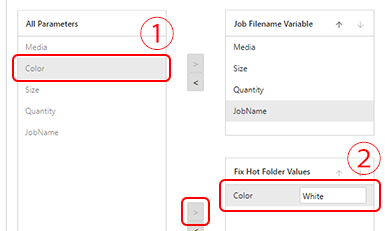
-
Haga clic en Color en «All Parameters» y haga clic en
- Compruebe la configuración y haga clic en Save.
